Win8系统虚拟机使用教程
时间:2017-08-17来源:东坡网作者:zhanghong
部分用户由于工作的特殊性,需要使用虚拟机来完成一些测试,如果说你使用的是Win8系统,那么就无需安装虚拟机软件了,因为系统已经整合了虚拟机工具。对此,本文将给大家详细介绍Win8系统自带虚拟机的使用方法。
1、首先我们要打开控制面板,如图;
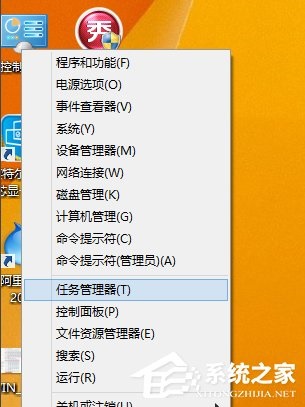
2、找到程序与安装,就是我们以前经常卸载软件的那个地方,如图;
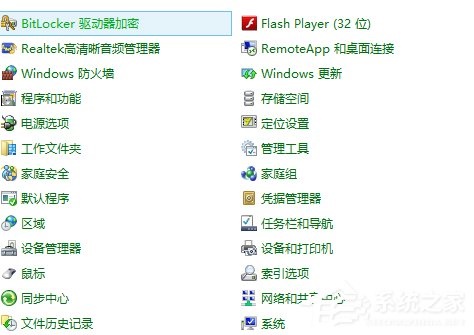
3、在图中的启用和安装中点开找到我们需要的HYPER-V选项;
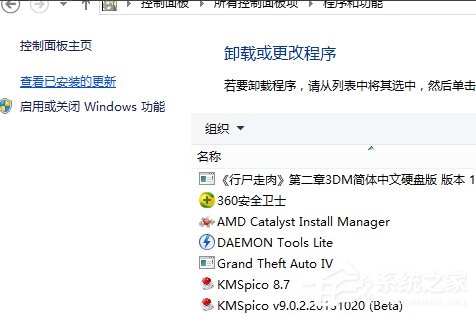
4、如图我们在HYPER-V的前面对号,然后确定让系统自动开启并部署虚拟机程序;

5、经过快速的提取和部署后我们点击完成需要找到这个程序;
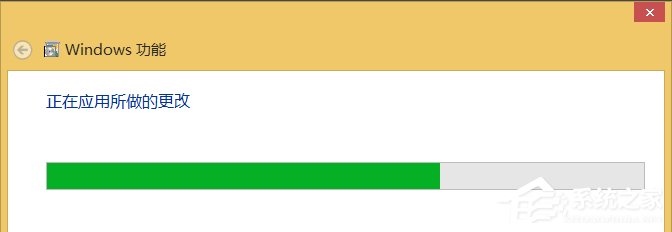
6、打开开始界面,鼠标放在最下面就可以拓展出所有的应用了,看图中的鼠标位置;
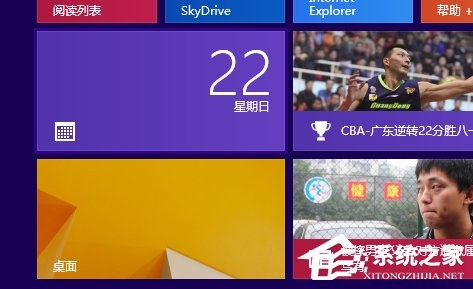
7、在所有的应用中找到我们需要的这两个组建,HYPER-V。(第一个是部署,第二个是链接使用)
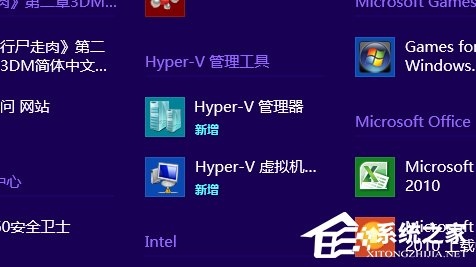
8、点击第一个部署,我们可以看到这跟我们平时用的虚拟机软件大同小异了。
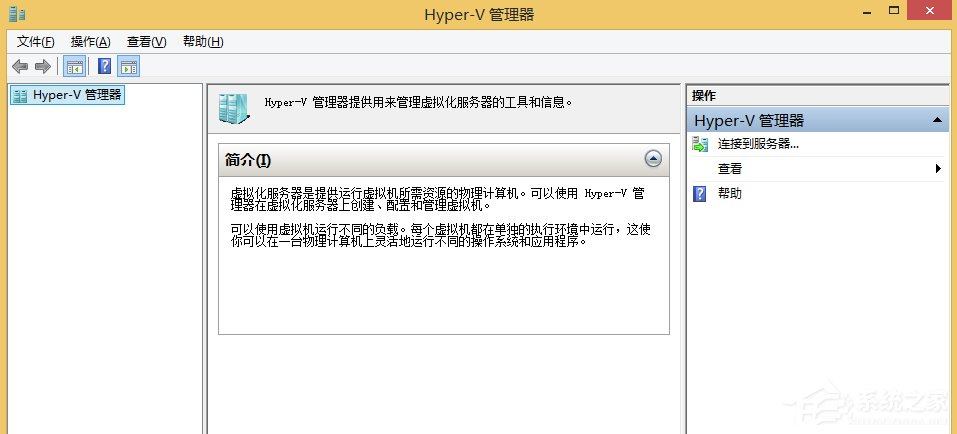
注意事项
1、这里提醒大家,一般电脑CPU所支持的虚拟技术是关闭的,那么我们得在主板里开启这个功能,如图:

2、这样我们在程序里就可以看到可以选中所有的虚拟机技术信息了;
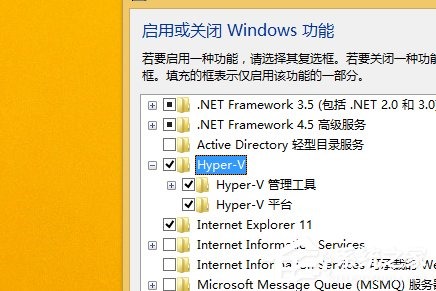
3、这样我们就可以在Win8自带的虚拟机里创建虚拟主机并且安装系统了。
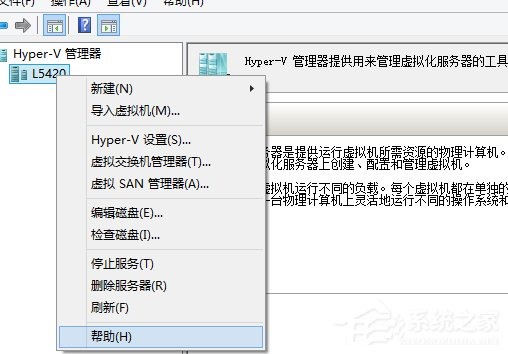
上面除了给大家详细介绍Win8系统虚拟机的使用方法,最后还列出了一些注意事项,需要使用Win8系统自带虚拟机的用户一定要注意操作,不然容易导致虚拟机安装不成功。
相关信息
-
-
2023-03-09
Windows8专业版下载_Win8专业版免费下载(永久激活) -
2023-03-09
Win8系统怎么安装?硬盘安装Win8系统的方法 -
2023-03-09
Win8系统电脑怎么恢复出厂设置?Win8恢复出厂设置教程
-
-
Win8.1怎么升级到Win10系统?Win8免费升级Win10教程
Win8系统是很多老机器都在使用的系统,不过如果你想要免费升级到Win10也是可以的,可以直接升级,也可以在系统之家下载需要的win10系统,然后通过安装重装系统的方式来进行系统的升级替换即可。最新的Win10版本的系统,非常流...
2023-03-09
-
Win8如何取消软件开机自启?Win8如消软件开机自启的方法
Win8系统算是微软的一个过度系统,因此使用过的小伙伴还是有不少的,那么如果当Win8软件设置了开机自启动之后就会导致系统的速度变慢慢,这时候要如何去关闭呢?下面就跟着小编一起来看看Win8如消软件开机自启的方法吧。...
2023-03-09
系统教程栏目
栏目热门教程
- 126次 1 Win8系统怎么把《穿越火线》调成全屏?
- 109次 2 Windows8系统怎么连接wifi?Win8连接无线网络的方法
- 88次 3 Win8系统下connectify的使用教程
- 86次 4 怎么调节Win8笔记本屏幕亮度?
- 83次 5 Win8保存IE浏览器图片时提示“没有注册接口”怎么办?
- 83次 6 Win8系统Teamviewer提示“未就绪请检查您的连接”如何解决?
- 80次 7 Win8.1开始屏幕出现红色方框如何应对?
- 78次 8 Win8打开PDF文件需要输入账户密码怎么办?
- 78次 9 Win8系统打开并操作nrg、sub、ccd类型文件方法
- 78次 10 Win8电脑没有无线网络怎么办?
人气教程排行
- 4506次 1 5E对战平台怎么下载?csgo5E对战平台在哪里下载?
- 1254次 2 wallpaper怎么对好友隐藏自己的订阅?
- 763次 3 如何删除Win10保留的存储 Win10如何删除系统保留的小空间
- 665次 4 Win10专业版提示“无法访问Windows激活服务器”怎么办?
- 441次 5 比特彗星如何使用?比特彗星使用的方法
- 366次 6 Wallpaper怎么取消自动下载 阻止wallpaper自动同步
- 365次 7 Xbox下载速度慢怎么办?Xbox下载速度慢的解决方法
- 362次 8 Windows Terminal可以卸载吗?Terminal卸载方法
- 361次 9 巧用U盘在win8PE下安装win7系统的教程
- 360次 10 图文演示windows2003迁移至win2008系统的步骤
站长推荐
热门系统下载
- 240次 1 Win10 22H2 ISO官方镜像 V2022
- 193次 2 深度技术 GHOST WIN7 64位稳定纯净版 V2020.11
- 171次 3 Win11 俄罗斯大神精简版 V2022.09
- 167次 4 Win11 22H2 22622简体中文正式版 V2022
- 153次 5 雨林木风 GhostXP SP3装机版 YN11.2 2011
- 150次 6 番茄花园 GHOST WIN7 SP1 X86 装机旗舰版 V2017.01 (32位)
- 149次 7 Acer 宏碁 GHOST WIN7 SP1 X64 笔记本通用版 V2019.09
- 149次 8 Win10 21H2 19044.2006 官方正式版 (KB5017308) V2022




